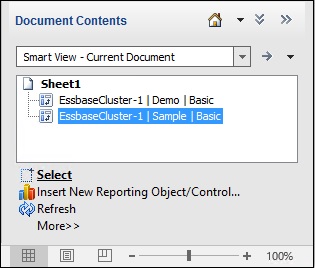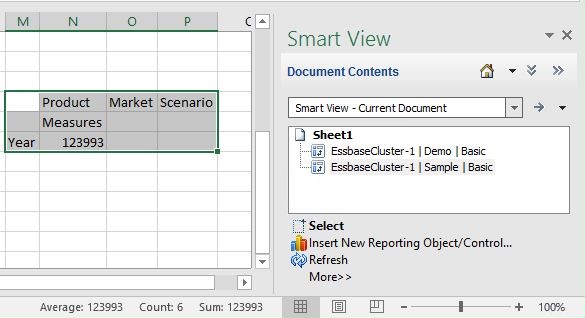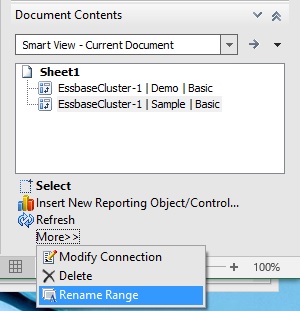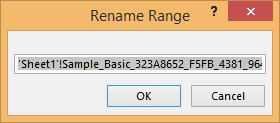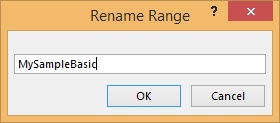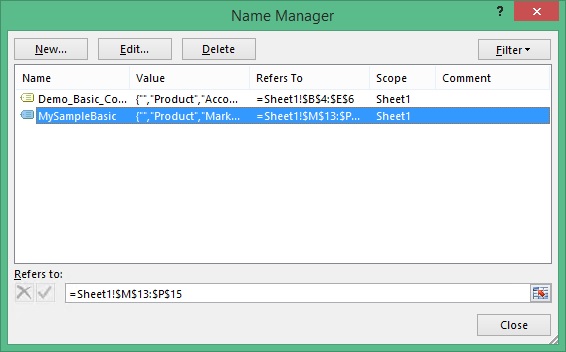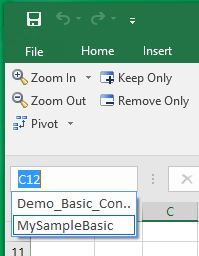Ridenominazione degli intervalli nei fogli di lavoro con più griglie
Tipi di origini dati cloud: Oracle Essbase
Tipi di origini dati locali: Oracle Essbase
Quando vengono inseriti intervalli in un foglio di lavoro con più griglie, Excel assegna un nome a ogni intervallo per impostazione predefinita. Le stringhe utilizzate negli intervalli di nomi potrebbero non essere particolarmente riconoscibili dagli utenti. Ad esempio, un intervallo basato sul database Demo Basic di Essbase potrebbe avere il seguente aspetto:
Demo_Basic_C2034305_D2AC_449B_B4AE_56EA047EDF05_1
Un nome più riconoscibile dagli utenti potrebbe risultare utile per tutti gli utenti della cartella di lavoro. Tuttavia, la modifica del nome mediante la funzionalità Gestione nomi di Excel potrebbe provocare la perdita di metadati in Oracle Smart View for Office.
Utilizzare il comando Rinomina intervallo nel riquadro Sommario documento di Smart View per modificare il nome utilizzando un nome più descrittivo e riconoscibile per gli utenti.
Nota:
Per modificare i nomi degli intervalli nei fogli di lavoro con più griglie, è necessario utilizzare il comando Rinomina intervallo disponibile nel riquadro Sommario documento.